本文將為您提供如何還原升級後的windows舊檔案夾中的檔案。您不僅可以單單找回丟失的重要檔案,即使您想直接救回一整個檔案夾,也可以輕鬆做到。
多數在電腦上工作的人都用到過Windows檔案夾。有時,當您將Windows升級到新版本時,會自動創建一個Windows舊檔案夾,,該檔案夾存儲了以前操作系統中所有相關資料的備份。而使用這個Windows舊檔案夾(Windows.old),您可以隨時返回到舊操作系統。此外,Windows舊檔案夾也允許您將檔案資料從其中複製出來到新安裝的作業係統上。
但是,如果Windows舊檔案夾或其中的檔案被意外或自動刪除了怎麼辦?確實,您將必須找到一種從Windows舊檔案夾還原檔案的方法。而要實現這一點,您將需要一些檔案救援方法或僅是一個功能強大的救援軟體。如此,才可救援Windows舊檔案夾。可至關重要的是要從中選出最好的,以免產生任何麻煩。
Windows舊檔案夾丟失的原因
以下是導致需要從Windows舊檔案夾還原檔案的常見的原因:
1、Windows舊檔案/檔案夾錯誤/意外刪除。
2、Windows舊檔案/檔案夾在升級到新的Windows版本後被有意刪除。
3、升級到另一版本的Windows時,系統中未創建Windows舊檔案夾。
在本文中,我們將分享使用地表最強的檔案救援軟體Bitwar Data Recovery從Windows舊檔案夾中還原檔案的便捷步驟。對於Windows和Mac系統,都可以在幾秒鐘內下載安裝此救援軟體。它安全可靠,救援效率高,可救援任何丟失方法下消失的任何類型的檔案。而且僅需三個簡單的步驟即可提供安全可靠的救援。
解決方案1:使用Bitwar Data Recovery軟件從Windows舊檔案夾還原檔案
從官方網站https://tw.bitwar.net/data-recovery-software/下載該軟體並根據提示安裝。注意: 不要將軟體直接下載和安裝到舊檔案夾丟失的分割區。
步驟1:啟動安裝好的軟體,選擇包含Windows舊檔案夾的分區/磁碟機,然後單擊「下一步」按鈕(例如C分區)。
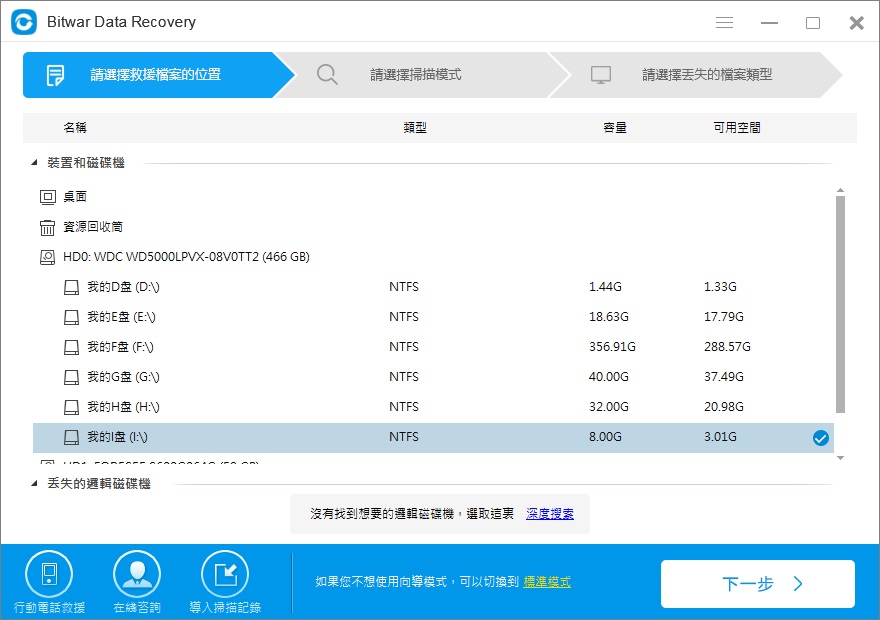
步驟2:選擇救援模式和要救援的檔案類型,然後單擊「掃描」按鈕。
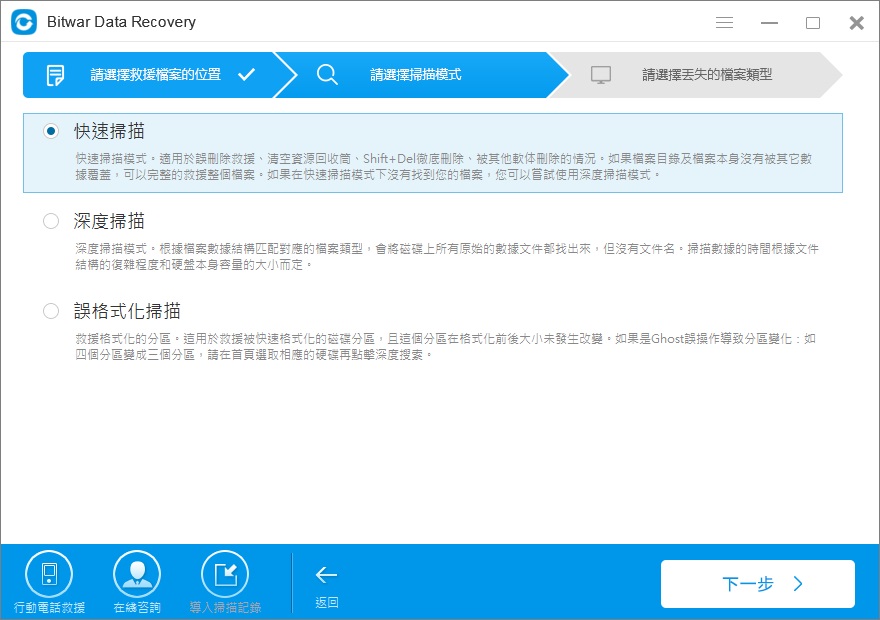

步驟3:待掃描之後,您可以根據路徑找到丟失的檔案夾,並預覽這個檔案夾裡的檔案。確定後,選中這個檔案夾,然後單擊「復原」按鈕開始救援。
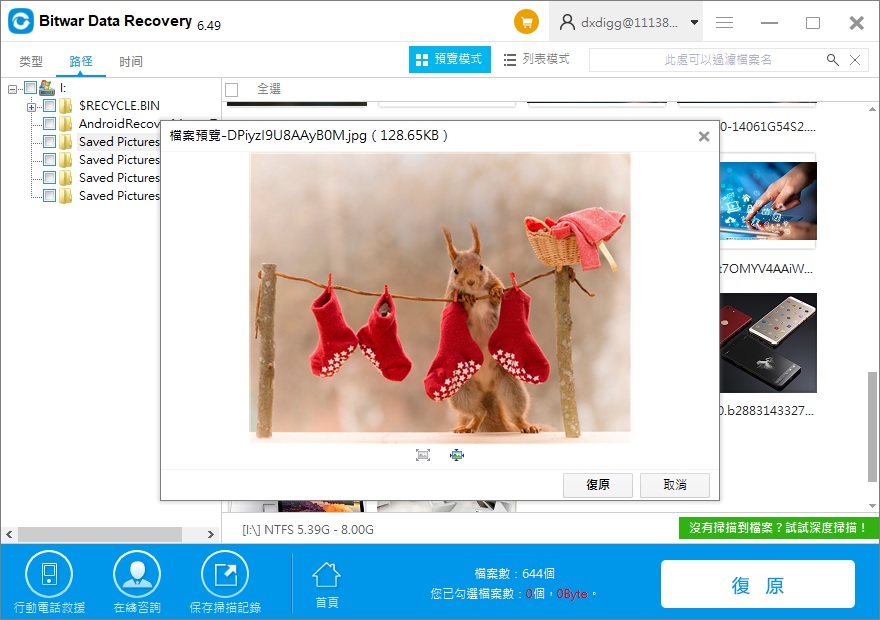
救援成功完成後,我們建議您將所有檔案全都保存到一個更安全的地方,以免造成進一步的檔案丟失!
解決此問題的另一種方法是基於升級到新的Windows作業系統時的方案。您會看到Windows舊檔案夾不存在,或者該檔案夾丟失了,有可能是新Windows系統隱藏了舊檔案夾。
在這種情況下,將不授予對該檔案夾的訪問權限。因此,您無法從中檢索任何數據。但是,好處是,如果更改「檔案夾選項」,則可以訪問該隱藏的檔案夾。
解決方案2:取消隱藏Windows舊檔案夾(Windows 10)
步驟1:按Win徽標鍵+ E,然後打開「此PC /我的電腦」。
步驟2:從這裡尋找系統的分割區,然後雙擊它以進入。
步驟3:現在,從菜單中選擇「檢視」選項,然後從子菜單中單擊「選項」以從提供的下拉菜單中選擇「變更資料夾與搜索選項」。
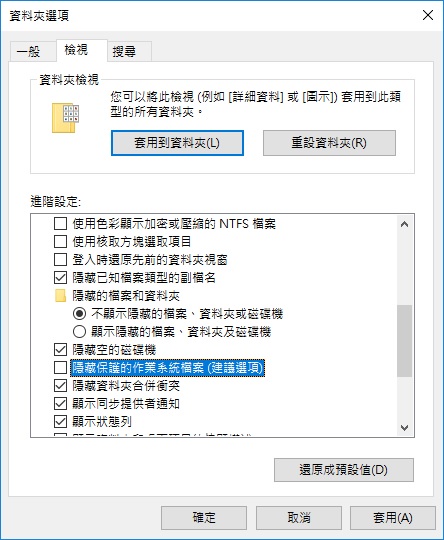
步驟4:按照以下指示進行:
跳過「常規」選項卡,然後選擇「檢視」。在「進階設定」下的「檔案和檔案夾」部分。選中「顯示隱藏檔案、資料夾及磁碟機」選項。之後,單擊「檔案夾選項」底部的「確定」或「套用」即可。
步驟5:套用這些步驟,即可找到隱藏的Windows舊檔案夾。
第6步:最後,請遵循以下幾個步驟:
1、通過右鍵單擊選擇舊的Windows檔案夾,然後從菜單中選擇「內容」。
2、這將帶您進入「一般」選項卡,從此處取消選中「隱藏」,然後按底部的「套用」按鈕即可。
最後,從「確認屬性更改」窗口中,單擊「確定」按鈕以應用更改。
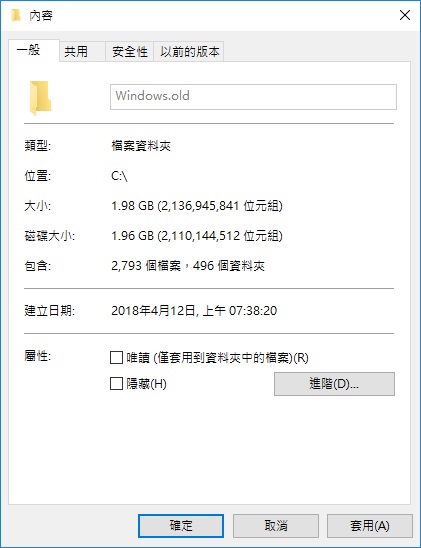
您可以選擇使用如上所述的任何解決方案來解決從Windows舊檔案夾找回檔案的有關的問題,具體取決於問題的原因。
結論
任何計算機用戶都可以通過學習本文的知識獲取解決找回Windows舊檔案夾。導致此特定情況的另一個原因可能是根本沒有創建Windows.old。但也有可能是由於舊檔案夾要么被誤刪除,要么被故意刪除,以利用計算機設備中的更多空間。
無論出於什麼原因從Windows舊檔案夾救援檔案,我們建議您始終是選擇有保證的解決方案。Bitwar Data Recovery是一種用戶友好,快速且注重結果的檔案救援工具。它已獲得了數百萬用戶的信任。該軟體可以從系統的每個部分掃描任何類型的檔案,從而獲取可喜的結果。





